Wi-Fi дома: создаем беспроводную сеть и подключаем КПК, часть 1 |
 |
Авторы, перевод: Скуснов Александр |
Дата статьи: 05.07.2005 |
 
Открываем доступ к файлам на ПКБеспроводная сеть - это не только интернет, но еще и сотни тысяч файлов, которыми можно обмениваться по сети; музыка, которую можно удаленно слушать; кино, которое можно удаленно посмотреть. Чтобы все это было доступно для всех компьютеров в домашней Wi-Fi сети (ПК, ноутбуков или наладонников), необходимо создать «рабочую группу» и открыть доступ к общим папкам и файлам, то есть «расшарить» ресурсы.
Создать «рабочую группу» или подключиться к существующей с ПК или ноутбуков можно с помощью следующих манипуляций:
- Щелкните правой кнопкой мыши по иконке «Мой компьютер», в выпадающем меню выберите – «Свойства».
- Перейдите на вкладку «Имя компьютера» и нажмите на кнопку «Изменить».
- В появившемся окне введите «Имя компьютера», в разделе «является членом» выберите пункт – «рабочей группы» и введите собственное название, оно должно быть одинаково для всех компьютеров в сети.
- Перезагрузитесь.
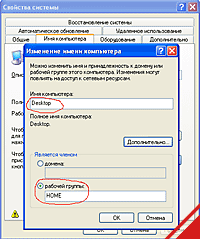
|
Теперь открываем доступ к папкам. Щелкните на иконке «Мой компьютер» или «Проводник», выберите нужный диск и директорию, к которой вы собираетесь открыть общий доступ. Щелкните правой кнопкой мыши, выберите в меню – «Общий доступ и безопасность». В открывшемся окне выберите – «Открыть общий доступ к этой папке». По умолчанию папки открываются только «для чтения». Если же вы хотите изменить тип доступа или указать для каких групп пользователей папка будет доступна, нажмите кнопку «Разрешения» и произведите необходимые настройки.
Теперь пользователям всех компьютеров сети становятся доступны все файлы, находящиеся в «расшаренной» папке.
Подключаем КПКЕсли с обычными компьютерами все просто, то с карманными компьютерами у пользователей возникает на порядок больше проблем. В этом разделе будет рассмотрено подключение к сети двух различных наладонников на базе Pocket PC: недавнего лидера продаж HP iPAQ h2210 с внешним адаптером D-link DCF-660W и новинки сезона Dell Axim X50v со встроенным Wi-Fi стандарта 802.11b. Кроме того, благодаря нашим инструкциям, вы научитесь настраивать беспроводной доступ в интернет, получать доступ к файлам на других ПК, находящихся в сети, а также обмениваться данными между КПК и десктопом через Wi-Fi.
Подключение HP iPAQ 2210 с Wi-Fi адаптером D-Link DCF-660W
Сразу предупрежу, что в зависимости от адаптера, последовательность действий может изменяться. Но в целом действуем так:
- Включаем КПК и устанавливаем в его слот расширения Wi-Fi адаптер. На любые предупреждающие сообщения, выдаваемые операционкой, не обращаем внимания и давим «Отмену».
- Устанавливаем на ПК (с которым синхронизируется ваш карманный компьютер) драйверы с диска, идущего в комплекте. При этом программа Active Sync выдаст сообщение: «При следующем подключении мобильного устройства на него будут загружены установленные вами приложения».
- Синхронизируем КПК c настольным компьютером. Во время этого процесса софт от D-Link устанавливается на наладонник.
- Вынимаем карманный компьютер из кредла. Переходим к настройке Wi-Fi непосредственно на мобильном устройстве. Утилита настройки адаптера DFC-660W находится в разделе «Настройки» - «Система».
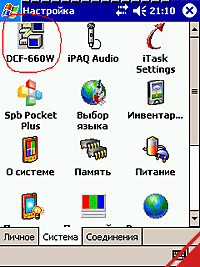
|
- По умолчанию адаптер настроен на автоматическое получение IP адреса. Заходим на вкладку Config и устанавливаем галочку в разделе ESSID – Auto Detect. Это позволит мобильному устройству автоматически обнаруживать доступные сети.
- Здесь же, на вкладке Config, задается тип беспроводной сети, устанавливается «Network Type: Infrastructure». Это означает, что вы работаете в беспроводной сети с точкой доступа в режиме Ad-hoc, подразумевающем прямое соединение двух компьютеров через Wi-Fi.
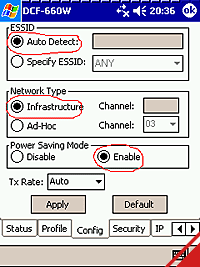
|
- Режим Power Saving Mode оставьте включенным. Это позволит Wi-Fi адаптеру «засыпать» в период, когда обмена нет и сбережет вам заряд батареи. Далее нажимаем Apply.
- Заходим на вкладку Security, выбираем WEP Key Type и вводим WEP ключ. Нажимаем Apply.
- Заходим на вкладку IP. В зависимости от того, какие настройки используются в вашей радиосети – автоматические или ручные, - вы либо включаете DHCP (для автоматического получения всех настроек от точки доступа), либо выбираете Static и вводите все сетевые настройки вручную. Причем, если вы используете DHCP, в соответствующих строках (IP Address, Subnet Mask и т.п.) будут отображены присвоенные DCF-660W значения. Жмем Apply.
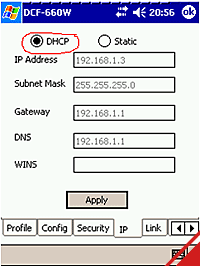
|
После завершения этих настроек через какое-то время ваш КПК должен подключиться к сети. Во время подключения операционная система может выдать вам сообщение – «Обнаружена новая сеть» - «Такая-то» и далее «Такая-то сеть соединяется с» и два варианта на выбор – The Internet и Work. Обязательно выбирайте Work. С этого момента вы в он-лайне!

|
Напоследок расскажу о ещё нескольких полезных разделах в настройках адаптера, о которых не было упомянуто выше. Вкладка Status отображает текущее состояние соединения: информацию о МАС адресе точки доступа, МАС беспроводного адаптера, имя текущего профиля, качество соединения и уровень сигнала. Расположенная рядом вкладка Profile пригодится, если вам придется работать в нескольких Wi-Fi сетях с разными настройками. Не вводить же по нескольку раз на дню новые WEP ключи, IP адрес и т.п. Профили реализованы таким образом, что под каждую конкретную сеть вы можете сохранить отдельную конфигурацию Wi-Fi адаптера, а потом вызывать профиль одним движением стилуса.
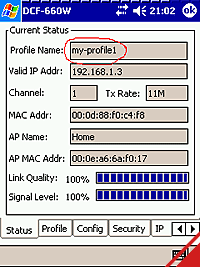
|
И последняя вкладка, с которой собственно вы всегда должны начинать работу в сети, - ApBrowser, предоставляющая список обнаруженных в окрестностях точек доступа. ApBrowser - незаменимая вещь, когда вы находитесь в окружении нескольких беспроводных точек и нужно выбрать к какой из них подключиться. Просто найдите нужный хот-спот и нажмите Join.
Обсуждение статьи в форуме

| 
